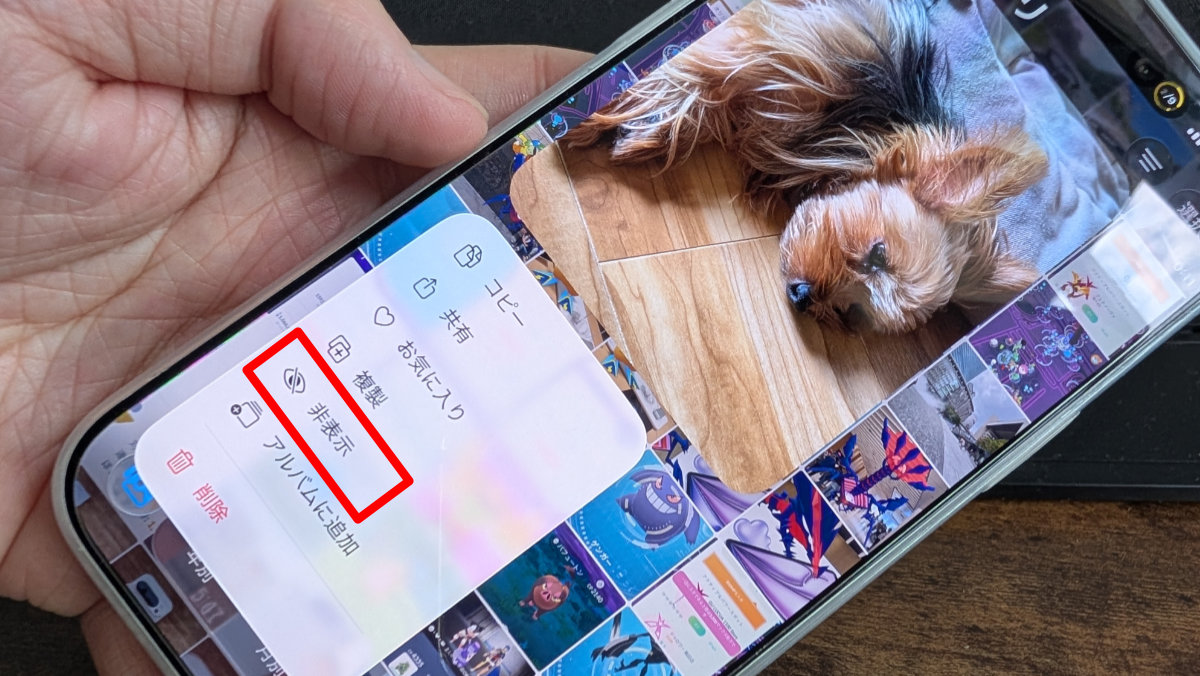

(この写真は自分だけが見れれるようにしたいなぁ…)
(iPhoneで撮った秘密の写真…非表示フォルダに隠しておこうっと…)
自分以外の人からそうそうiPhoneを触られる事はないと思いますが、
時と場合により、家族や恋人、友だちに画面ロック解除中のiPhoneを操作されてしまうことも無きにしも非ず!?
写真アプリを開かれたら過去の写真をさかのぼって見られるリスクがあるわけで、
見られたくない写真がある!?
見られたら恥ずかしい写真がある?
秘密の写真がある!?
誰かに見られるリスクを考えたとき、秘密の写真フォルダでもあればいいなと考える人もいると思いますが、
そういう人のためにAppleは、iPhoneに非表示フォルダを用意しています!
iPhoneで撮った写真を非表示フォルダ(隠しフォルダ)に保存して自分だけが見れるようにできる機能!
これは使わない手は無い!
当記事では私の体験の元、iPhoneで撮った写真を非表示フォルダに保存して自分だけが見れるようにする方法を紹介します!
この記事でわかること(目次)
え?非表示フォルダって何?
iPhoneのフォトアプリには非表示フォルダがあります。
知らない人は少なくない事でしょう…。
この非表示フォルダですが、シークレットフォルダと言えば、何が目的のフォルダかイメージできるかも知れません。
非表示フォルダ → シークレットフォルダ → 秘密の写真を保存できる!
と言った感じですが、非表示フォルダの場所は、写真アプリのアルバムから見ることができます!
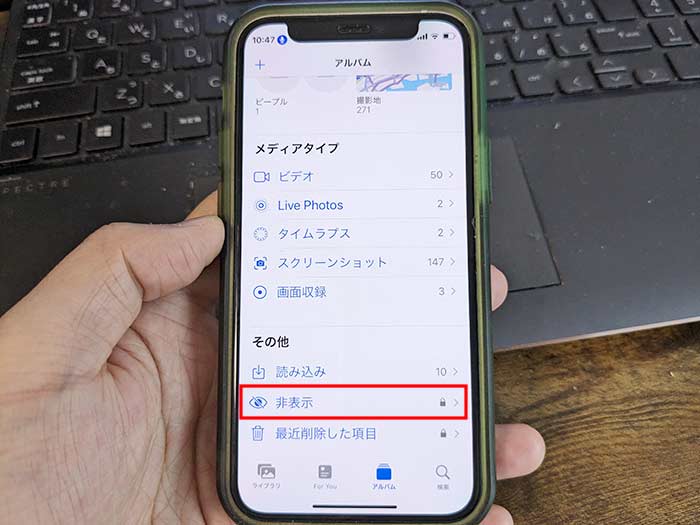
写真アプリでアルバムを開いたら画面下にスクロール。”その他”の項に非表示とあるのでタップ。
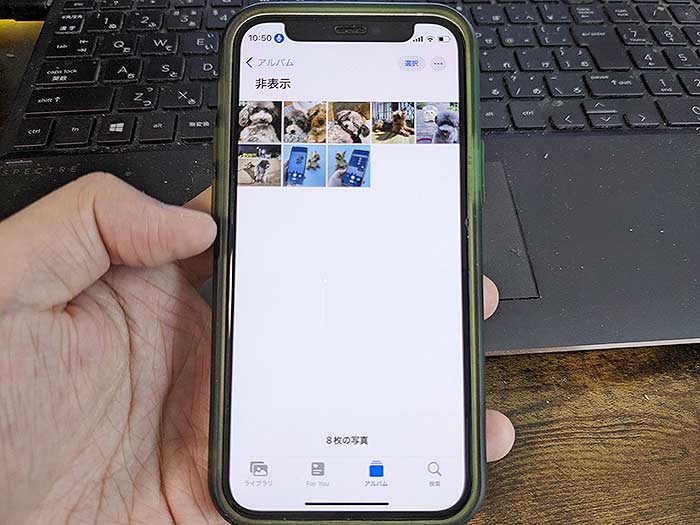
Face ID/指紋認証で認証をしたら非表示フォルダ内を見ることができます。
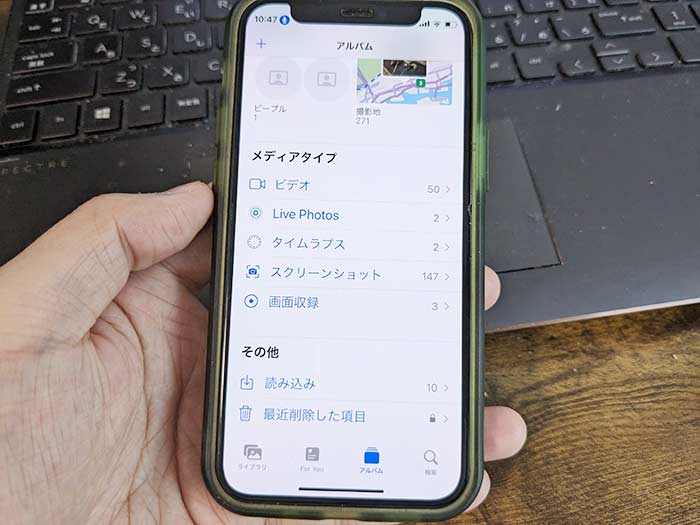
もし、アルバムに非表示フォルダの表示が無ければ…
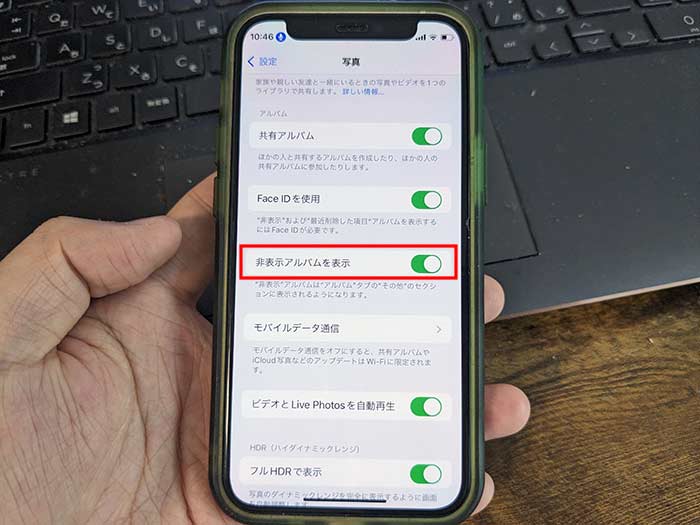
写真アプリの設定に”非表示アルバムを表示”とあるのでチェックを入れてください。
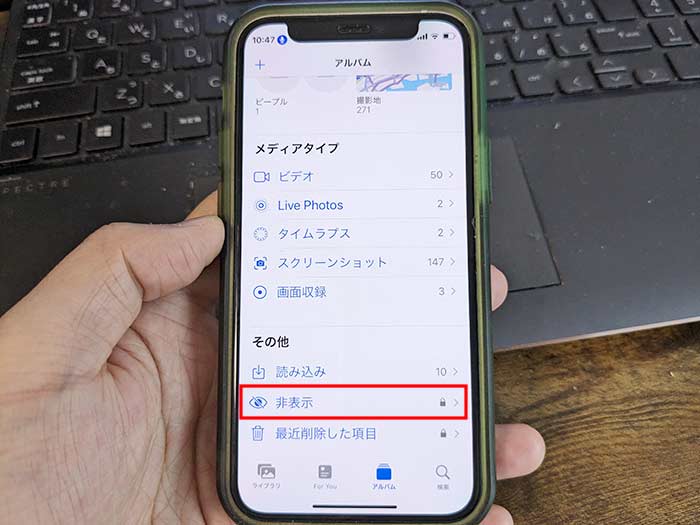
非表示フォルダを見る為専用のパスワードは無く、設定もできません。画面ロック解除認証とは別であればいいけどね…。
秘密の写真を非表示フォルダに移動する方法は?
iPhoneで秘密の写真を非表示フォルダに移動する方法は以下の通りです。
1写真アプリで秘密の写真を選択。
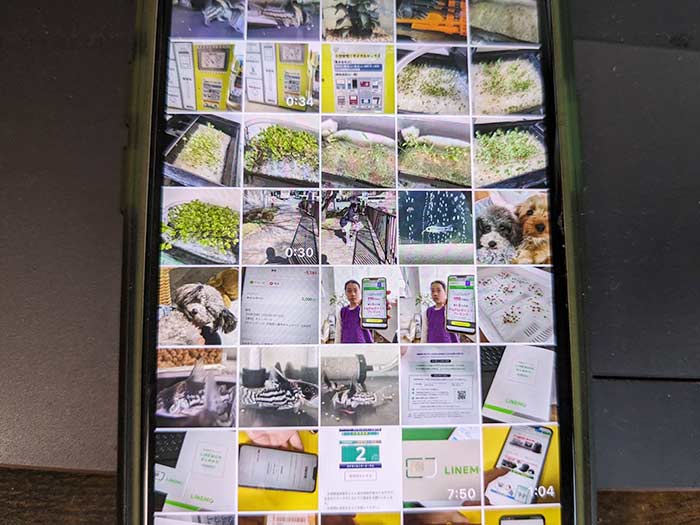
2画面右上の︙から非表示をタップ。
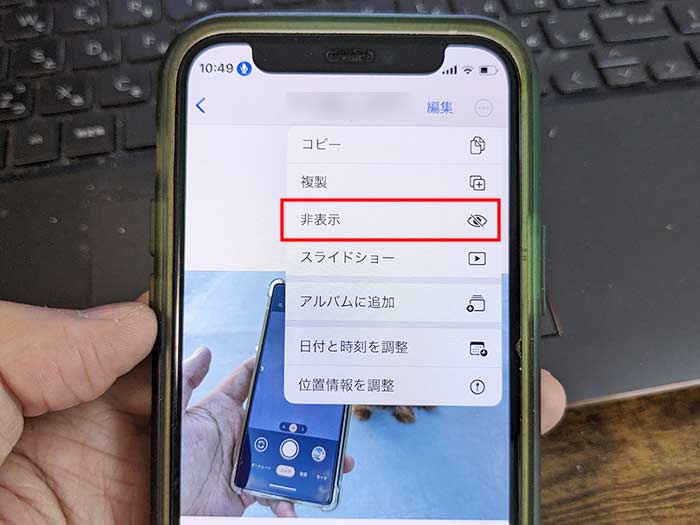
3写真を非表示をタップ。
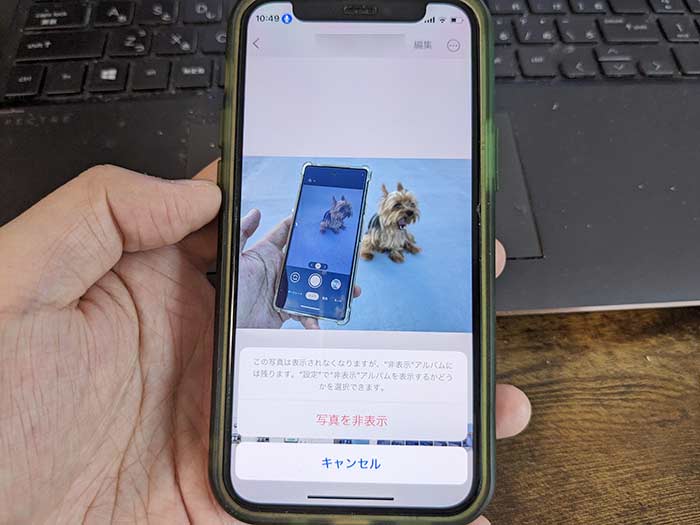
写真を複数選択してまとめて非表示フォルダに移動することもできます。
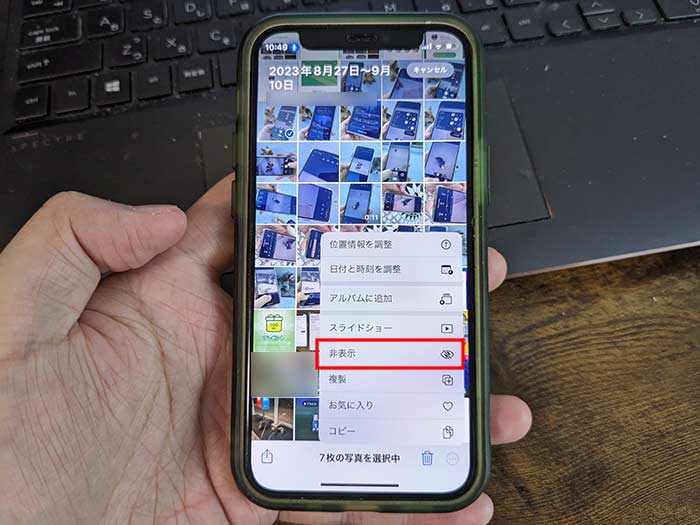
秘密の写真をひとつひとつ非表示フォルダに送る必要が無いので便利です!
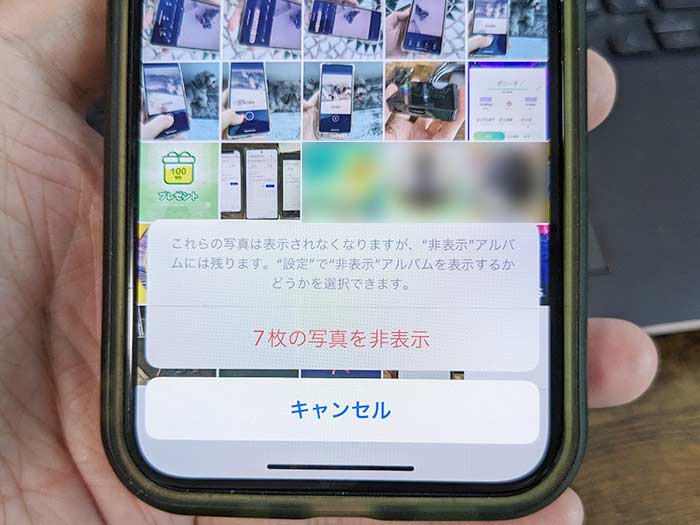
4秘密の写真が非表示フォルダに移動されます。
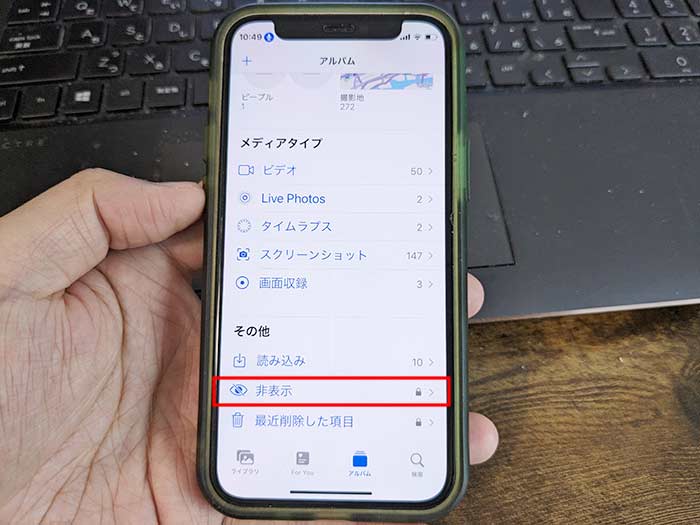
非表示フォルダに移動した秘密の写真は、写真アプリの非表示アプリから確認!
非表示フォルダに写真が保存されてるかは見た目わかりません。
非表示をタップすると…

Face ID/指紋認証で認証…
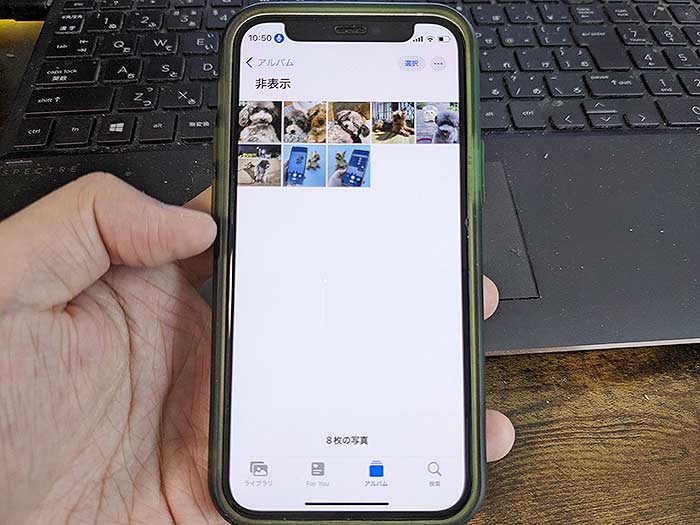
解除できたら非表示フォルダの中身を確認できます!
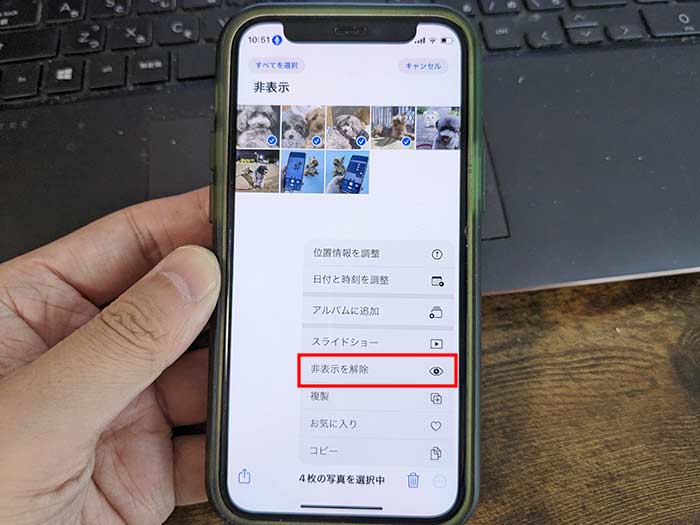
非表示フォルダから写真を出す場合は、写真を選んで非表示を解除をタップ。
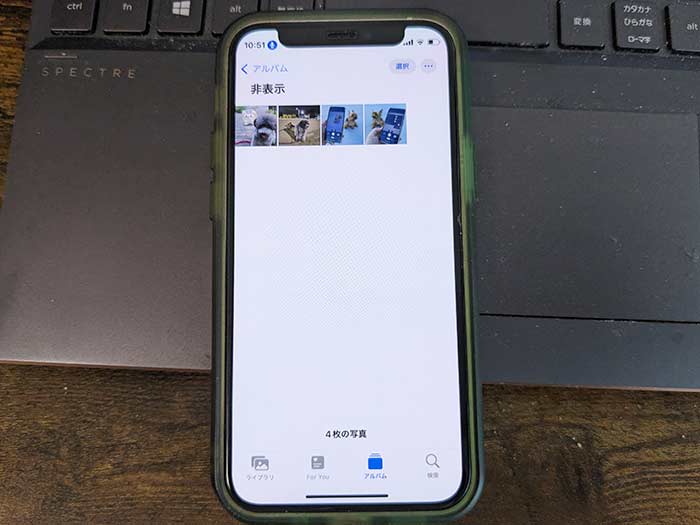
非表示の解除も写真ひとつひとつまたは複数選択でできます!
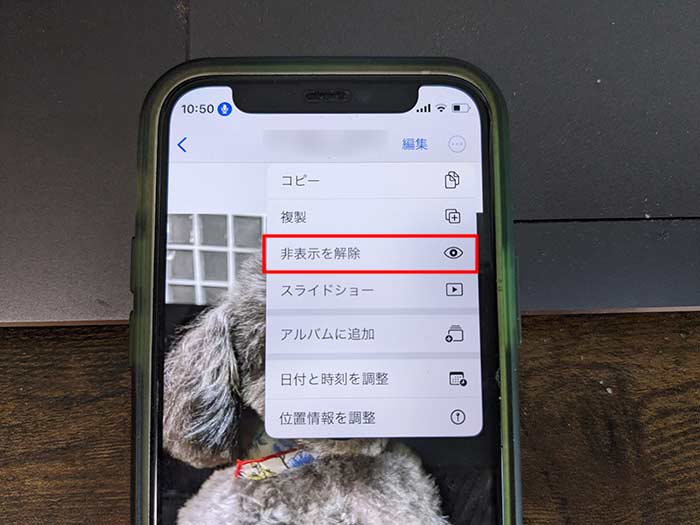
自分だけの宝物の写真は非表示フォルダに入れて楽しみましょう!
パパがいつもニヤニヤしてるのは非表示フォルダを見てるからか~!
え?まった!わかる?愛犬の写真がたくさんあってさぁ…ちゃうわ!(笑)
以上、iPhoneで撮った写真を非表示フォルダに保存して自分だけが見れるようにする方法でした。









